
Ya está en el mercado una de las tablets más innovadoras del año: el modelo convertible 2 en 1 Lenovo Yoga Book. No solo destaca por su diseño de doble pantalla y su teclado táctil Halo, sino también por la gran cantidad de opciones de manejo (como tablet, como ordenador, como pantalla única para ver películas y vídeos) y por la posibilidad de escribir con tinta real sobre papel mientras el dispositivo digitaliza automáticamente y en tiempo real todas las letras y los dibujos.
Además, este modelo ofrece gran autonomía gracias a la batería de larga duración: garantiza más de 12 horas en uso normal, y más de 70 horas con el dispositivo en espera.
La tablet Lenovo Yoga Book está disponible en dos versiones diferentes: una con Windows 10 Pro ”“para quienes quieran darle fundamentalmente uso como ordenador”“ y otra con Android 6.0 Marshmallow, para quienes prefieran utilizarla sobre todo como tablet.
A continuación analizamos a fondo las características de este interesante tablet de Lenovo.
Diseño ligero, doble pantalla y muchas opciones de uso
Lenovo Yoga Book se ha llevado este año el Premio tuexperto.com a mejor diseño innovador de tablet, y es que el fabricante ha decidido desarrollar un modelo convertible con doble pantalla y un curioso sistema de bisagra que permite orientar sus dos componentes prácticamente en cualquier ángulo.
La pantalla principal es de 10,1 pulgadas con resolución Full HD (1920 x 1200 píxeles) y puede mostrar el contenido en vertical o en horizontal gracias al giro automático.
Junto a la pantalla principal encontramos otra del mismo tamaño, que funciona como superficie para el teclado táctil, como apoyo para la libreta de papel (sobre la que utilizaremos el bolígrafo Real Pen de tinta real) o como superficie directa de dibujo y escritura con el Real Pen.
La tablet sola pesa 690 gramos y mide 256,6 mm de largo x 170,8 mm de ancho x 9,6 mm de grosor. A estos datos se añadiría solo el peso y las dimensiones del apoyo para el papel, la libreta de hojas y el lápiz, pero el resultado final sigue siendo un diseño muy compacto, ligero y fácil de manejar.
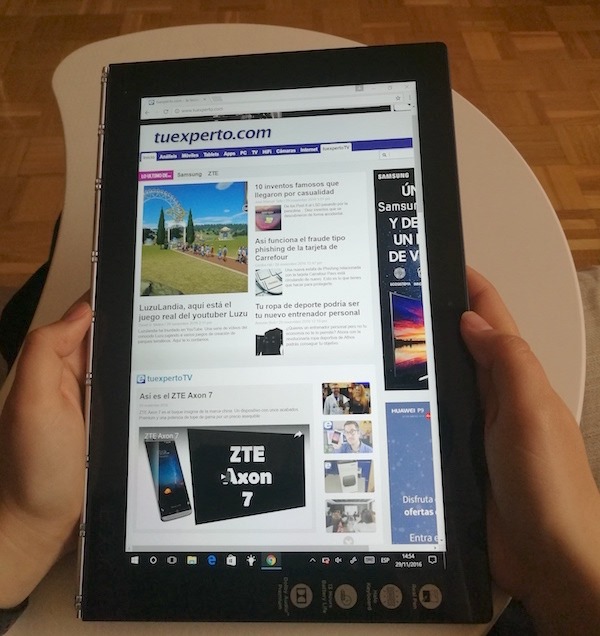
El modelo Lenovo Yoga Book se vende en una caja que incluye un cargador (con cable microUSB), un bloc de papel de Lenovo, el bolígrafo Real Pen con recambios de tinta, y el soporte de apoyo para enganchar las hojas de papel sobre la superficie de la tablet y evitar que se muevan durante la escritura.
Además del conector microUSB, la tablet cuenta con un puerto microHDMI y una ranura para tarjeta de memoria microUSB. Además, dependiendo de la versión elegida, podrá contar con una ranura de nanoSIM para las funciones LTE. El dispositivo tiene también conexión Bluetooth y WiFi.
Una bisagra especial para orientar el dispositivo de distintas maneras

La tablet Lenovo Yoga Book, al contar con una doble pantalla con las características que hemos mencionado, se puede utilizar de muchas maneras diferentes, para distintos usos, según cómo las orientemos en el espacio. Esto es posible gracias a la bisagra especial de unión.
- Con la tablet cerrada al estilo de un libro, podremos utilizarla apoyada directamente sobre la mesa o sujetarla como si fuera un libro: permanecerá activa la pantalla principal, que es táctil, mientras que la secundaria quedará orientada hacia atrás y totalmente desactivada.
- Para el modo ordenador, solo hay que colocar la pantalla principal en vertical y la otra pantalla en horizontal, apoyada sobre la mesa. Se activará así el teclado Halo para facilitar la escritura.
- Con este modo ordenador, también es posible desactivar el teclado Halo para usar la segunda pantalla como superficie directa de dibujo con el bolígrafo de tinta real Real Pen. La tablet viene de serie con aplicaciones que facilitan la integración del trazo manual, como una versión de prueba de ArtRage o las apps Lenovo NoteSaver o OneNote, dependiendo del sistema operativo.

- Abriendo por completo el dispositivo Lenovo Yoga Book y apoyando las dos pantallas sobre la mesa, podremos utilizar la segunda como superficie de apoyo para el bloc de notas de Lenovo y escribir así con cualquiera de las aplicaciones que tengamos instaladas y que permitan la escritura a mano. Lo realmente interesante, como veremos más adelante, es que todo lo que escribamos sobre el papel con tinta real se digitaliza automáticamente y podremos seleccionar en pantalla distintas opciones como el tipo de trazo o el color. El resultado es una copia en papel con lo que hemos escrito a mano, y una versión digital ”“en imagen o en formato PDF”“ en diferentes colores.
- Por último, si lo que queremos es disfrutar de contenido audiovisual y no tener que preocuparnos de sostener la tablet, podremos abrir aún más las pantallas para apoyar la principal de frente a nosotros y la otra detrás, como soporte.
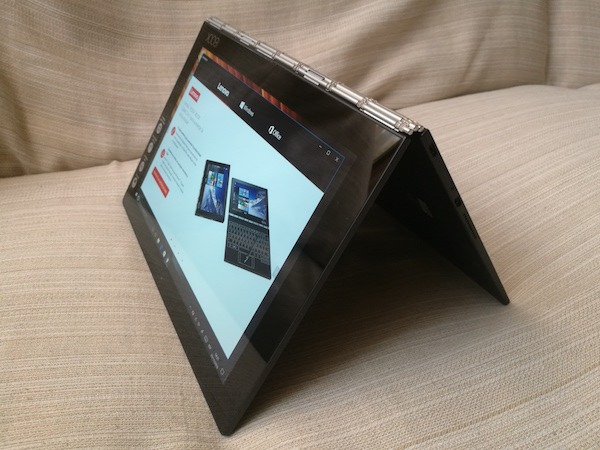
Teclado Halo: una agradable sorpresa
Una de las mayores dudas que podrían plantearse en el momento de compra es el tipo de teclado: no olvidemos que el modelo Lenovo Yoga Book no tiene teclas físicas, sino que utiliza la superficie de la segunda pantalla para proyectar un teclado Halo de retroalimentación háptica.
Lógicamente, al principio hay que acostumbrarse a la extraña sensación de no tener teclas, pero el proceso de adaptación dura poco más de un día: las teclas tienen un tamaño normal, por lo que los dedos se pueden mover fácilmente sin miedo a pulsar varias teclas a la vez. En poco tiempo podemos pasar a escribir con normalidad y casi con la misma rapidez que en un teclado estándar de ordenador, con la ventaja añadida del corrector ortográfico incorporado (aunque, en caso de no necesitarlo, se puede desactivar).
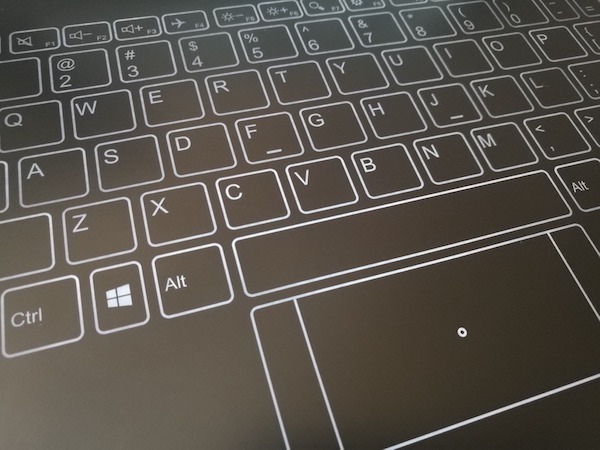
Rendimiento y sistema operativo
La tablet Lenovo Yoga Book está equipada con un procesador Intel Atom X5- Z8550 con cuatro núcleos funcionando a 2,4 GHz y 4 GB de memoria RAM. Cuenta con 64 GB de espacio de almacenamiento interno, aunque se pueden ampliar con tarjeta microSD de memoria externa hasta 128 GB.
El dispositivo se vende en dos versiones diferentes según el sistema operativo, para adaptarse a las necesidades de los usuarios: Windows 10 Pro o Android 6.0 Marshmallow. La elección se basará fundamentalmente en el tipo de uso que queramos darle al dispositivo: la versión con Windows es más adecuada si queremos utilizar el Lenovo Yoga Book como ordenador, mientras que Android es un sistema operativo que garantiza un rendimiento más fluido si queremos usar el dispositivo como tablet.
La impresión al poner a prueba el funcionamiento es que el procesador se queda un poco corto para la versión con Windows: navegar por Internet utilizando Google Chrome, por ejemplo, ralentiza mucho el dispositivo si hay otros programas abiertos. Para un uso de dispositivo móvil, lo ideal es contar con la versión Android precisamente porque las aplicaciones son más ligeras, pero si queremos disfrutar de las ventajas de Lenovo Yoga Book como ordenador, Windows 10 es la mejor opción porque podremos disfrutar de programas como OneNote o Sketch para sacarle el máximo partido a las funciones de escritura con el bolígrafo Real Pen.
Bolígrafo Real Pen, software incorporado e impresiones al probar la escritura manual
La característica estrella de esta tablet convertible es, sin duda, la posibilidad de escribir a mano con el bolígrafo de tinta real Real Pen y guardar así el original sobre papel junto a una versión digital de nuestros textos y dibujos.
Para habilitar el modo de escritura, solo hay que abrir el equipo hasta colocar las dos pantallas al mismo nivel, sobre la mesa (o manteniendo la pantalla principal en vertical, a modo de ordenador) y pulsar el icono del lápiz en la pantalla secundaria. Esto hará desaparecer el teclado Halo y podremos usar la superficie para escribir o dibujar. Podremos hacerlo directamente sobre la superficie, o apoyando la tabla para papel de Lenovo. La caja del equipo trae una libreta de papel especialmente diseñado para este uso, aunque también podremos utilizar cualquier tipo de papel, e incluso cuadernos finos, siempre que estén apoyados sobre la superficie de esta segunda pantalla. La ventaja principal del bloc de Lenovo es que está imantado y se queda fijo sobre la superficie gracias a esos imanes.
El bolígrafo Stylus permite escribir sobre papel mientras los trazos se digitalizan en tiempo real en las aplicaciones compatibles: se pueden usar, por ejemplo, OneNote de Microsoft o Sketch en la versión con Windows 10 Pro, o la app propia Lenovo NoteSaver en la tablet con Android, además del software de creación artística ArtRange (que viene de serie en una versión de prueba para los dos modelos) y otros programas o aplicaciones que podemos instalar y que permiten la introducción de escritura manual, como la app de Evernote para Android.
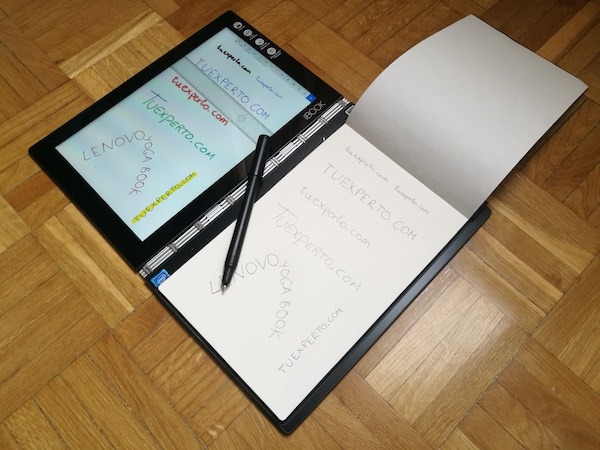
A medida que escribimos o dibujamos, veremos directamente en pantalla los trazos y podremos configurarlos para que en la versión digital aparezcan como líneas de lápiz, de bolígrafo, de subrayador… Y podremos seleccionar el color o utilizar una goma para corregir digitalmente los errores que podamos cometer sobre el papel.
La experiencia de uso con estas modalidades de escritura es muy buena: la digitalización se produce en tiempo real y las opciones para personalizar en pantalla las líneas escritas o dibujadas son muy variadas. Sin embargo, aunque se pueden exportar las páginas creadas para guardarlas como PDF o en formato imagen, se echa en falta un sistema más sencillo para convertir automáticamente el texto escrito a mano en texto digitalizado. La función OCD solo está disponible en la versión de Lenovo Yoga Book con Windows, a través del programa OneNote, pero consideramos que debería haber un sistema automático que permitiera al usuario elegir desde el principio cómo guardar su escritura en el documento final.
Batería
El equipo Lenovo Yoga Book incorpora una batería de polímero de iones de litio de 8500 mAh, lo que se traduce en una autonomía de uso excelente: más de 12 horas de uso normal para la versión con Windows, y más de 15 horas de uso normal en el modelo con Android. La duración de la batería con la tablet en reposo alcanza las 70 horas.
Otro detalle interesante es que el aparato incorpora una tecnología de carga rápida similar a la de los smartphones, para poder disfrutar de varias horas de autonomía conectando el Lenovo Yoga Book a una fuente de alimentación durante un periodo de tiempo corto. Con esta tecnología conseguiremos hasta el 80% de carga de la tablet con solo 50 minutos de conexión a la corriente, pero solo si utilizamos el cargador propio de Lenovo. Si utilizamos otro adaptador de corriente para USB, el tiempo de carga se puede alargar entre 3 o 4 horas.
Precio y conclusiones
La tablet convertible Lenovo Yoga Book ya está disponible en España. La versión con Android se vende por 500 euros, mientras que el modelo con Windows 10 Pro se puede adquirir por 600 euros.

Como ya hemos mencionado, la elección del modelo dependerá del uso principal que queramos darle al equipo: si va a convertirse en un ordenador principal o secundario donde pasaremos tiempo trabajando, lo más recomendable es optar por la versión con Windows, ya que podremos instalar numerosos programas necesarios para el trabajo cotidiano.
Hay que tener en cuenta, no obstante, que el procesador de la tablet permite obtener mejor rendimiento con el sistema Android, ya que las aplicaciones funcionan con mayor fluidez que el software para Windows. La versión con Android sería la más adecuada, por tanto, para utilizar la Lenovo Yoga Book como accesorio o tablet, mucho más cómoda que el smartphone pero con ciertas limitaciones con respecto a un ordenador.
Considerando el diseño, las prestaciones y el funcionamiento, no cabe duda de que el dispositivo Lenovo Yoga Book es realmente innovador y puede convertirse en una excelente herramienta para quienes quieran combinar las ventajas de la escritura a mano con la versión digital. El tamaño manejable y el diseño ligero también facilitan el transporte de un sitio a otro, y la bisagra especial permite usos muy variados al apoyar la tablet sobre cualquier superficie. Por otra parte, si de verdad queremos darle un uso «todoterreno», se echa en falta alguna protección para el cristal de la pantalla principal.
Ficha Técnica
| Marca | Lenovo |
| Modelo | Yoga Book |
| Tipo | Tablet convertible 2 en 1 |
Pantalla
| Tamaño | 10,1 pulgadas |
| Resolución | Full HD (1920 x 1200 píxeles) |
| Densidad | ”“ |
| Tecnología | Tecnología IPS multitáctil |
| Protección | ”“ |
Diseño
| Grosor | 256,6 mm de largo x 170,8 mm de ancho x 9,6 mm de grosor |
| Peso | 690 gramos (sin accesorio) |
| Colores | Dorado, negro, gris oscuro |
| Resistencia al agua | No |
Cámara
| Resolución delantera | 8 megapíxeles, enfoque automático |
| Resolución trasera | 2 megapíxeles, enfoque fijo |
| Vídeo | ”“ |
| Funciones | Videollamada |
Teclado Halo
| Tipo teclado | QWERTY |
| Touchpad | Sí |
| Puntos de presión | 2048 |
| Lápiz óptico | Stylus de Wacom, incorporado |
Software
| Sistema Operativo | Windows 10 Pro /Android 6.0 Marshmallow |
| Aplicaciones extra | Versión Windows: Office Mobile – Excel, Office Mobile – PowerPoint, Office Mobile – Word, OneNote, ArtRage (versión de prueba Lite Trial)…
Versión Android: Lenovo Note Saver, Lenovo Collection, Lenovo SHAREit, Lenovo SYNCit, Suite de Google (Docs, Sheets, Slides, etc.), ArtRage (versión de prueba Lite Trial), McAfee Security, TouchPal IME… |
Potencia
| Procesador CPU | Intel Atom X5- Z8550 |
| Nº núcleos | 4 núcleos funcionando a 2,4 GHz |
| Memoria RAM | 4 GB LPDDR3 |
Memoria
| Memoria interna | 64 GB |
| Ampliación | Sí, microSD hasta 128 GB |
Conexiones
| Red Móvil | LTE (opcional, según modelo elegido, con ranura para NanoSIM) |
| WiFi | WiFi 802.11 a/b/g/n/ac |
| Localización GPS | Sí |
| Bluetooth | Bluetooth v4.0 |
| DLNA | Sí |
| NFC | No |
| Conector | micro USB, micro HDMI |
| Audio | Minijack de 3,5 milímetros |
| Certificado audio | Dolby Atmos |
| Otros sensores | Sensor de vibración Sensor G Sensor de luz ambiental Sensor Hall |
Autonomía
| Tipo de batería | Polímero de iones de litio |
| Capacidad | 8500 mAh |
| Duración | Hasta 13 horas de uso (versión conWindows) o hasta 15 horas de uso (modelo Android). Más de 70 horas en espera |
| Carga rápida |
Sí: 80% de carga en 50 minutos |
+ info
| Fecha de lanzamiento | Disponible |
| Web del fabricante | Lenovo |





Buenas noches
Cuel es el procedimiento para instalar la terjeta micro sd de 128 BG?
En la version windows en la izquierda del teclado lleva una bandeja donde se pone una micro sd y una nanosim.
alguien podría indicarme como desactivar la vibración del teclado en la versión windows?
Gracias
@Miki, también yo, requiero saber como quitarle esa vibracií²n del teclado es bien fastidiosa.
esa vibranción molesta
Es bastante molesto esa vibración
ya pudieron quitar la vibración del teclado? la verdad ya lo hice y les comento que la heché en falta luego de haberla quitado, y es que la respuesta háptica de la vibración está diseñada para transmitir la sensación de la respuesta de las teclas mecánicas y resulta ser útil a la hora se escribir sin ver el teclado, ya aprenderán a hacerlo… para el caso, este ejercicio se haceingresando por el botón de configuración y la opcipon de busqueda (en mi caso, para windows), se digita en el cuadro de búsqueda la palabra «keyboard» aparecen las diferentes opciones para personalizar la respuesta del teclado. un saludo.
Buen día. ¿Alguien me puede ayudar a desactivar la revisión ortográfica en el teclado físico (Halo Keyboard)? Me vuelve loca. Gracias.
Hola.
La vibración y sonido del teclado la quitas, accediendo a:
Panel de control >>> Apariencia y personalización >>> Halo Keyboard
En esa ruta, desmarcas los recuadros «Marcación por tonos» y «Vibrar al pulsar tecla»
Saludos.
Gracias por la aportación David!
Hola, he perdido el Lenovo Real Pen, y me gustaría saber si es posible escribir sobre el halo keyboard con otro modelo de stylus diferente, o con un lápiz o bolígrafo normal, o si por el contrario solo funciona con el Lenovo Real Pen original. Gracias, saludos.
Hola Alberto, estoy investigando y parece que hay algunos modelos de pen de Wacom que funcionan bien, pero otros que no… Lo que no he podido descubrir es cuál es la pauta que marca los pen que son compatibles. A ver si algún lector o lectora puede echarte una mano.
A mí me ha pasado lo mismo y no me quiero comprar otro porque vale nada más y nada menos que 50€. No quiero gastarme tanto dinero en el eso 🙁
Pues es un verdadero fastidio, no me extraña que no quieras gastarte más -_-
Hola expertos, AYUDA mi yoga book C930 duplica en vertical la segunda pantalla (conectado al televisor) y no se cómo revertirlo.
La pantalla de la laptop está horizontal normal pero al parecer después de hacer click en la tecla de «E-ink» se modificó la pantalla que se proyecta en la televisión.
cordial saludo… mi yoga book se le sube el volumen solo… y pasa cuando la tengo en modo pc y la alzo del escritorio, o me toca moverla de lugar… me podría alguien indicar si es mal funcionamiento, si alguien mas le ocurre lo mismo o si es una función propia del aparato?
Que tal!
Una duda, estoy a punto de renovar equipo y estoy pensando en comprar esta opción. Sin embargo, quisiera saber si el teclado es en español, es decir si tene la tecla «Ñ». Gracias de antemano.
Hola Julio, nosotros probamos una unidad que nos enviaron internacional, por eso no cuenta con la ñ el teclado. He estado investigando y todo indica que sí que tiene ñ la versión española, aunque me quedaría más tranquilo si algún lector o lectora con la Yoga Book te puede confirmar. Un abrazo, ya nos contarás qué tal te sale la compra si al final te decides por él 🙂
Hola, en la versión con android se puede instalar office o una aplicación parecida para hacer trabajos como en word, excel y powerpoint?
Gracias
Hola Arlete, sí, se puede instalar la versión móvil de Office de la tienda de apps https://play.google.com/store/apps/details?id=com.microsoft.office.word&hl=es https://play.google.com/store/apps/details?id=com.microsoft.office.excel&hl=es
Buenas noches, le he instalado una tarjeta micro SD 128, pero no me aparece en el dispositivo y no se como encontrarla para usarla como almacen
Me pasa lo mismo. ¿Resolviste el problema? ¿como? Yo supongo que falla el contacto, mi tarjeta es una SanDisk, supongo que no sera porque no la reconoce.
Si la compras en USA viene sin Ñ pero si configuras el teclado en español, la tecla del «;» se convierte en ñ
Buenos días, me ocurre que, cuando el teclado halo no está activo, al presionar las teclas laterales del volumen automáticamente se abre en pantalla la aplicación One Note. ¿Alguien sabría decirme cómo puedo desactivar ese acceso directo? Es super molesto…La tablet tiene sistema Windows Graciassss
Buenos días. Me acabo de comprar la yoga book. El uso que necesito darle principalmente es para cuando asisto a cursos, poder tomar notas y que se digitalice directamente. Pero no sé ni por donde empezar…puedes ayudarme por favor? Tengo que meterle alguna app (tengo la de sistema Android) para poder hacerlo? Muchísimas gracias
Estoy mirando tablet que me sirvan para navegar y ver vídeos pero a la vez pueda utilizarla como ordenador para hacer documento de word y powert point. ¿Me interesaria comprarme la versión de windows o la de android?. Y otra cosa…¿se le podrá acoplar un adaptador que incorpore un puerto usb para pen drive?
Hola Isabel, depende de lo complejos que quieras hacer los documentos y las presentaciones, Office tiene versión de Android y es bastante chula (a mi entender) pero más simple. En principio sí se le puede comprar un adaptador sin problemas 🙂
Hola.Tengo vercion de android.Como se puede cambiar el cursor de el raton.Gracias
Hola. Se puede escribir con el own directamente sobre l tablet o solo sobre el papel? Gracias
Hola, tengo la yoga book Windows 10, antes tenía una rotación automática de la pantalla, pero la perdió, no sé si me puedan aclarar que debo hacer.
Me podrías decir otra alternativa al real pen para este ordenador? He perdido el que venía con el ordenador y Lenovo ya no vende más este «pen». Gracias
Hola David he estado buscando pero no he encontrado una alternativa clara, a ver si algún lector o lectora puede contestarte si se ha hecho con otro lapiz optico para el Yoga Book